Fix: HyperX QuadCast opfanger ikke stemme eller lyd
Miscellanea / / May 13, 2022
Har du HyperX QuadCast-mikrofonen? Nå, der er rapporter om, at HyperX QuadCast-mikrofonbrugere har problemer med deres enhed, da den ikke opfanger stemme eller lyd, mens de forsøger at bruge den. I øjeblikket ved ingen, hvorfor dette problem opstår, og udviklere kom heller ikke med nogen erklæring om, hvorvidt det er et hardwareproblem.
Nå, når vi taler om HyperX QuadCast, så er det en fremragende USB-kondensatormikrofon, der også ser og lyder fantastisk. Det er dog nemt at tilføje stil og flair til enhver stream eller opsætning med fantastisk RGB-belysning og dynamiske effekter, der kan tilpasses med HyperX NGENUITY-software.
På trods af at det er en fantastisk enhed, overså vi ikke denne form for problem. Det er derfor, vi har udarbejdet denne omfattende guide til at hjælpe dig med at løse HyperX QuadCast, der ikke opfanger stemme- eller lydproblemer. Så lad os komme i gang med dem:

Sideindhold
-
Sådan rettes HyperX QuadCast, der ikke opfanger stemme eller lyd
- Fix 1: Tænd og tænd for din mikrofon
- Fix 2: Tjek, om du har deaktiveret mikrofonen
- Fix 3: Genstart din pc
- Fix 4: Tilslut det igen
- Fix 5: Tjek for skade
- Rettelse 6: Brug tale og kør fejlfinding
- Rettelse 7: Opdater mikrofondriveren
- Rettelse 8: Opdater OS
- Rettelse 9: Ræk ud Help Desk
Sådan rettes HyperX QuadCast, der ikke opfanger stemme eller lyd
Her er nogle rettelser, der har potentialet til at løse, at HyperX QuadCast ikke opfanger stemme- eller lydfejl. Sørg for at prøve disse rettelser, og lad os vide nedenfor, hvis nogen af disse rettelser hjælper dig med at løse denne særlige fejl.
Fix 1: Tænd og tænd for din mikrofon
Der er mulige chancer for, at din mikrofon har dette problem på grund af nogle fejlfiler. Derfor skal du fjerne disse fejlfiler for at rette op på HyperX QuadCast, der ikke opfanger stemme- eller lydproblemer.
Derfor, nu for at rette op på dette, kan du blot genstarte, eller vi siger tænd/sluk for din mikrofon, da når du tænder for din mikrofon, vil disse filer automatisk blive fjernet og give dig en frisk ny start. Prøv derfor dette og kontroller, om det løser problemet for dig eller ej.
Fix 2: Tjek, om du har deaktiveret mikrofonen
Har du tjekket, om du ved et uheld har deaktiveret mikrofonen på din pc? Ja, der er muligvis chancer, da vi nogle gange deaktiverer mikrofonen af nogle grunde, men glemmer yderligere at aktivere den. Derfor skal du tjekke ud, om du har deaktiveret mikrofonen på din Windows-pc. Så for at gøre det, vil disse trin hjælpe dig:
- Til at begynde med skal du højreklikke på højttaler ikonet og vælg Lydindstillinger.
- Bagefter skal du rulle ned og gå til Input indstillinger.
-
Skub derefter skyderen, der er placeret foran Bind mulighed til max.
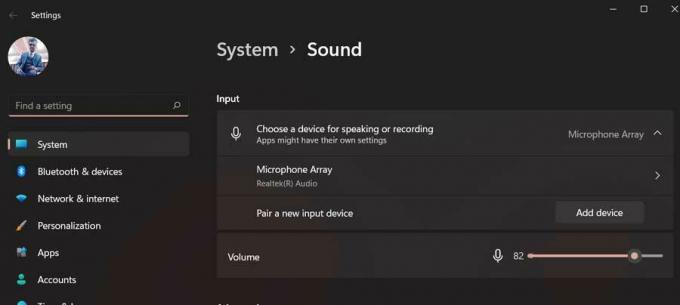
Det er det. Prøv nu at bruge din HyperX QuadCast og se, om problemet med ikke-opfangende stemme eller lyd bliver løst eller ej.
Fix 3: Genstart din pc
Hvis ovenstående metode ikke virker for dig, så prøv at genstarte din pc, da muligheden er for, at din enheden kan have nogle lagrede beskadigede cache-filer, som forhindrer din systemhardware i at fungere ordentligt.
Annoncer
Derfor vil genstart af din enhed være det rigtige valg, da det vil skylle RAM og give dit system en frisk ny start til at fungere korrekt. Så prøv dette og kontroller, om mikrofonproblemet bliver løst eller ej.
Fix 4: Tilslut det igen
Hvis du ikke har prøvet dette, så sørg for at prøve det, da det har et stort potentiale til at løse denne type problem. Ja, mikrofonfejlen er generelt forårsaget, når dit system ikke læser din eksterne mikrofon. Derfor, når du tilslutter den igen gentagne gange, vil din enhed automatisk genkende den og løse fejlen for dig. Så vi anbefaler dig på det kraftigste at prøve dette og tjekke, om det hjælper.
Fix 5: Tjek for skade
Der er også muligheder for, at din HyperX QuadCast kan have nogle eksterne skader på grund af, at den nu ikke opfanger stemme eller lyd. Så jeg foreslår dig personligt at inspicere din mikrofon grundigt, da der muligvis er chancer for, at du kan tabe din HyperX QuadCast på grund af hvilken den bliver beskadiget internt, hvilket resulterer i denne type problem.
Annoncer
Men hvis du finder en skade, der opstår på din mikrofon, så svæv straks over til dit nærmeste servicecenter i stedet for at prøve at reparere det selv.
Rettelse 6: Brug tale og kør fejlfinding
Stadig uden held? Bare rolig! Du kan prøve at køre talen og køre en fejlfinding, da mange brugere tidligere har rapporteret, at dette hjalp dem med at løse fejlen. Du bør også prøve dette for at se, om det hjælper med at løse HyperX QuadCast uden at vælge stemme- eller lydfejl. Men hvis du ikke ved, hvordan du gør dette, skal du sørge for at udføre disse trin:
- Åbn først Windows-indstillingerne.
- Tryk derefter på Fejlfinding.
- Tryk derefter på Anden fejlfinding mulighed.
-
Nu, tryk på Løb knappen placeret foran Optagelse af lyd mulighed.
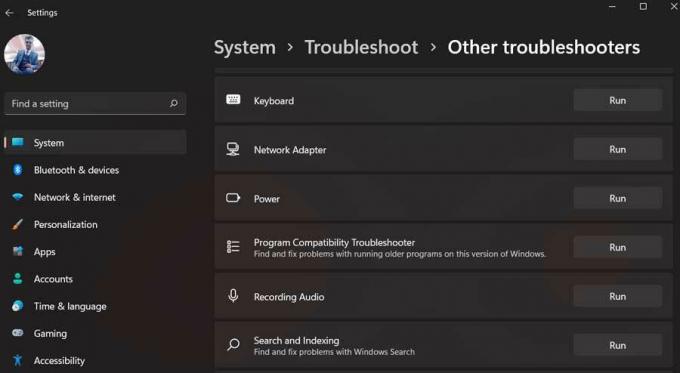
Rettelse 7: Opdater mikrofondriveren
Opdatering af din mikrofondriver vil være en anden god mulighed, der kan hjælpe dig med at løse HyperX QuadCast, der ikke opfanger stemme- eller lydproblemer. Derfor skal du sørge for, at din mikrofondriver er opdateret. Ikke desto mindre, hvis du ikke er bekendt med processen, skal du udføre disse trin:
- For at begynde skal du åbne Enhedshåndtering og trykke på Lydindgange og -udgange.
-
Nu skal du blot højreklikke på Mikrofon navn og tryk på Opdater drivere mulighed.

- Vælg derefter Søg automatisk efter drivere.
Rettelse 8: Opdater OS
Mulighederne er uendelige, da nogle en ældre OS-version også kan forårsage, at din mikrofon ikke fungerer korrekt. Derfor skal du sørge for, at dit system OS er opdateret. Men for at gøre det, vil disse trin hjælpe dig:
- Tryk på Windows + I knappen samtidigt for at åbne Windows-indstillingerne.
-
Bagefter skal du gå til Windows opdatering sektion og tryk på Søg efter opdateringer knap.

Rettelse 9: Ræk ud Help Desk
Stadig uden held! Så er det tid til at kontakte HyperX helpdesk. De vil helt sikkert hjælpe dig med at slippe af med denne situation. Derfor skal du blot klikke på det givne link og prøve at kontakte officielt supportteam. Du kan også gå til det nærmeste servicecenter (hvis muligt) og udskifte din mikrofon, hvis den stadig er under garantiperiode.
Det er alt, hvad jeg har at sige om at rette HyperX QuadCast, ikke opfange stemme- eller lydproblemer. Håber denne guide har været nyttig. Men kommenter nedenfor og lad os vide for yderligere detaljer eller spørgsmål.



